Η χρήση υπολογιστή με Windows μπορεί μερικές φορές να είναι απογοητευτική. Το σύστημα μπορεί να σταματήσει να λειτουργεί και ίσως να μην γνωρίζετε τον λόγο του. Φανταστείτε ότι βρίσκεστε στη μέση μιας σημαντικής εργασίας και το σύστημα παγώνει ξαφνικά. 🙄
Δεν μπορείτε ούτε να προχωρήσετε στην εργασία σας ούτε μπορείτε να επανεκκινήσετε το σύστημα. Αυτή είναι η στιγμή που μπορείτε να ελέγξετε για το πρόβλημα στη συσκευή σας. Αυτό το ξαφνικό πάγωμα μπορεί να οφείλεται σε μη βιώσιμη ανάλυση, ανεπαρκή RAM, κατεστραμμένα αρχεία ή πρόβλημα με την κάρτα γραφικών σας.
Σκέφτεστε γιατί το σύστημά σας καταρρέει ξαφνικά στη μέση της δουλειάς;
Για αυτό, πρέπει πρώτα να κατανοήσετε τα βασικά μιας κάρτας γραφικών και τη λειτουργία της στον υπολογιστή ή το φορητό υπολογιστή σας.
Πίνακας περιεχομένων
Τι είναι η κάρτα γραφικών;
Μια κάρτα γραφικών, γνωστή και ως κάρτα οθόνης, κάρτα βίντεο, κάρτα VGA ή προσαρμογέας γραφικών, είναι μια κάρτα επέκτασης που λειτουργεί κυρίως για τη δημιουργία εικόνων εξόδου για τη συσκευή σας. Η GPU (Μονάδα Επεξεργασίας Γραφικών) είναι το κύριο στοιχείο που εκτελεί τους υπολογισμούς για μια κάρτα γραφικών.
Μια κάρτα γραφικών μπορεί επίσης να είναι ένας από τους λόγους για τους οποίους το σύστημά σας καταρρέει. Ωστόσο, μια κάρτα γραφικών θα σας εμφανίζει συνήθως έγκαιρες προειδοποιήσεις για την αντικατάσταση της κάρτας γραφικών προτού πεθάνει τελείως. Επομένως, πρώτα, θα πρέπει να εξετάσουμε τρόπους με τους οποίους η κάρτα γραφικών σας σηματοδοτεί ότι πεθαίνει.
Συμπτώματα σφάλματος κάρτας γραφικών
#1. Σφάλματα οθόνης
Η κάρτα γραφικών σας προκαλεί προβλήματα όταν αρχίσετε να βλέπετε περίεργα χρώματα σε όλη την οθόνη σας. Μπορεί επίσης να διαπιστώσετε ότι η οθόνη σπάει ή οι γραμμές εμφανίζονται παντού. Αυτό μπορεί να είναι ένα σημάδι ότι η κάρτα γραφικών σας αντιμετωπίζει κάποιο πρόβλημα.
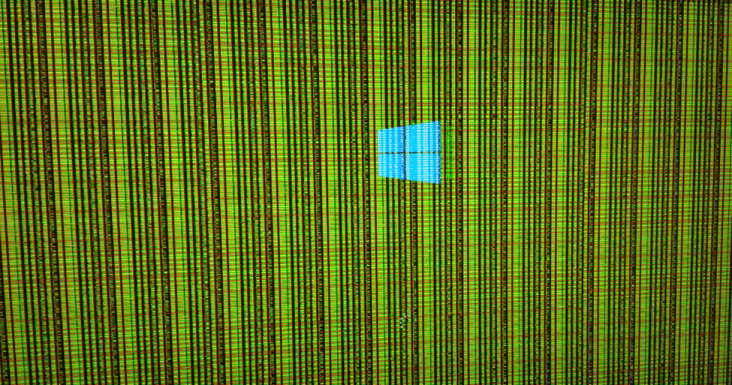
#2. Τραύλισμα
Όταν η κάρτα γραφικών σας δεν λειτουργεί σωστά, μπορεί να διαπιστώσετε ότι η οθόνη σας τραυλίζει. Η οθόνη μπορεί να παγώσει ξαφνικά και μπορεί επίσης να μην μπορείτε να βρείτε μια διέξοδο. Εάν ο τραυλισμός συνοδεύεται από άλλα προειδοποιητικά σημάδια που αναφέρονται παρακάτω, το πιθανότερο είναι ότι η κάρτα γραφικών σας είναι αυτή που προκαλεί όλα αυτά τα προβλήματα.
#3. Μπλε οθόνη
Εάν το σύστημά σας σταματήσει να λειτουργεί και εμφανίζεται μια κενή μπλε οθόνη μπροστά σας, τότε πρέπει να υποθέσετε ότι η κάρτα γραφικών σας είναι αυτή που προκαλεί πρόβλημα. Κάθε φορά που ξεκινάτε κάποια εργασία που σχετίζεται με οπτικά γραφικά, το σύστημά σας μπορεί να σταματήσει να λειτουργεί και μια μπλε οθόνη θα εμφανιστεί στην οθόνη μπροστά σας.
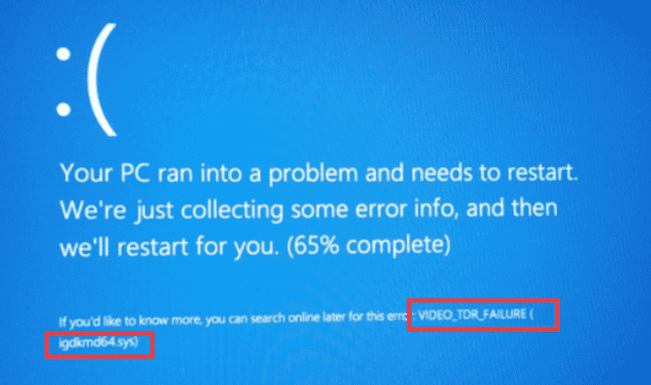
Εάν αντιμετωπίζετε κάποιο ή όλα αυτά τα ζητήματα, μπορείτε να είστε βέβαιοι ότι η κάρτα γραφικών σας απαιτεί αντιμετώπιση προβλημάτων.
Ποια βήματα πρέπει να ακολουθήσετε για να συνεχιστεί η εργασία σας και για να σταματήσει να δημιουργεί προβλήματα η κάρτα γραφικών σας; Ας τα συζητήσουμε.
Λύσεις για την επίλυση προβλημάτων κάρτας γραφικών
Κάντε επανεκκίνηση της κάρτας γραφικών σας
Μπορείτε να χρησιμοποιήσετε τη συντόμευση – Πλήκτρο Windows + πλήκτρα Ctrl + Shift + B ταυτόχρονα στη συσκευή σας. Αυτό θα επανεκκινήσει την κάρτα γραφικών σας. Τυχόν εφαρμογές ή παιχνίδια που βρίσκονται σε εξέλιξη δεν θα κλείσουν κατά τη χρήση αυτής της συντόμευσης. Η οθόνη μπορεί να γίνει μαύρη και μπορεί επίσης να ακούσετε έναν ήχο μπιπ. Αυτή η συντόμευση πληκτρολογίου είναι αποτελεσματική στην περίπτωση όλων των καρτών γραφικών, από την AMD έως τη NVIDIA.
Απεγκαταστήστε και επανεγκαταστήστε τα προγράμματα οδήγησης γραφικών
Πρώτα, θα πρέπει να απεγκαταστήσετε και στη συνέχεια να εγκαταστήσετε ξανά τα προγράμματα οδήγησης γραφικών στη συσκευή σας για αντιμετώπιση προβλημάτων.
Μπορείτε να απεγκαταστήσετε ένα πρόγραμμα οδήγησης γραφικών μέσω της διαχείρισης συσκευών. Η διαχείριση συσκευών είναι ένας πίνακας που σας δίνει τη δυνατότητα να εγκαταστήσετε και να απεγκαταστήσετε συσκευές και προγράμματα οδήγησης στο σύστημά σας.
Τα βήματα για την απεγκατάσταση ενός προγράμματος οδήγησης γραφικών είναι:
- Πατήστε το πλήκτρο Windows + R στη συσκευή σας. Αυτό θα ξεκινήσει το πλαίσιο μενού Εκτέλεση.
- Σε αυτό το πλαίσιο μενού, πληκτρολογήστε devmgmt.msc. Μόλις πατήσετε το κουμπί enter, θα ανοίξει το παράθυρο Διαχείριση Συσκευών.
- Θα λάβετε μια λίστα μπροστά σας. Από εκεί, μπορείτε να κάνετε διπλό κλικ στην κατηγορία Προσαρμογείς οθόνης. Μπορεί να εμφανιστεί μια λίστα με όλες τις συσκευές που είναι ενεργές στο σύστημά σας. Κάντε δεξί κλικ στο όνομα της κάρτας γραφικών σας και, στη συνέχεια, επιλέξτε την επιλογή απεγκατάστασης συσκευής.
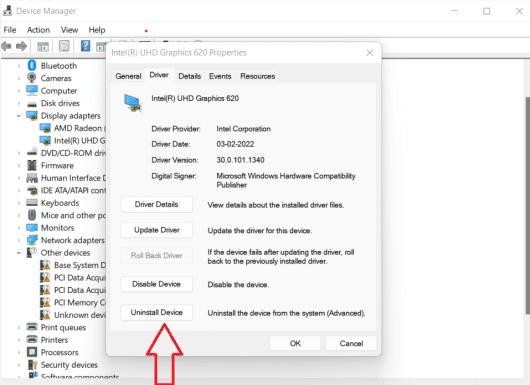
- Στη συνέχεια θα εμφανιστεί ένα πλαίσιο διαλόγου επιβεβαίωσης. Μπορείτε να κάνετε κλικ στην επιλογή «Διαγραφή του λογισμικού προγράμματος οδήγησης για αυτήν τη συσκευή».
- Κάντε κλικ στο κουμπί απεγκατάστασης.
Αυτό θα απεγκαταστήσει το πρόγραμμα οδήγησης γραφικών από τη συσκευή σας.
Τώρα, μπορείτε να χρησιμοποιήσετε διαφορετικούς τρόπους για να επανεγκαταστήσετε το πρόγραμμα οδήγησης γραφικών σας.
Μόλις ολοκληρωθεί η απεγκατάσταση, μπορείτε να εγκαταστήσετε ξανά το πρόγραμμα οδήγησης γραφικών ακολουθώντας αυτές τις οδηγίες:
Να επιτρέπεται η αυτόματη εγκατάσταση του προγράμματος οδήγησης γραφικών
Αφού ολοκληρώσετε την απεγκατάσταση, μπορείτε να επανεκκινήσετε τη συσκευή σας και τα Windows θα επανεγκαταστήσουν αυτόματα το πρόγραμμα οδήγησης γραφικών για την κάρτα γραφικών σας. Ωστόσο, αυτή η αυτόματη επανεγκατάσταση δεν διασφαλίζει την εγκατάσταση του πιο πρόσφατου προγράμματος οδήγησης γραφικών στη συσκευή σας.
Εγκαταστήστε ξανά το πρόγραμμα οδήγησης γραφικών χρησιμοποιώντας το Driver Easy
Κατεβάστε το λογισμικό Driver Easy στη συσκευή σας. Εκτελέστε την εφαρμογή και σαρώστε τη συσκευή σας χρησιμοποιώντας την εφαρμογή. Θα σαρώσει όλα τα προγράμματα οδήγησης που προκαλούν πρόβλημα και θα εμφανιστεί στην οθόνη μια επιλογή ενημέρωσης τους. Μπορείτε να επεξεργαστείτε όλα αυτά τα προγράμματα οδήγησης γραφικών, τα οποία θα επιλύσουν το πρόβλημά σας με το πρόγραμμα οδήγησης γραφικών σας.
Μπορείτε να ακολουθήσετε οποιοδήποτε από τα βήματα που αναφέρονται παραπάνω και να εγκαταστήσετε ξανά το πρόγραμμα οδήγησης γραφικών στη συσκευή σας. Μετά από αυτό, η κάρτα γραφικών σας μπορεί να σταματήσει να δημιουργεί προβλήματα.
Ενημερώστε το πρόγραμμα οδήγησης γραφικών σας
Η ενημέρωση του προγράμματος οδήγησης γραφικών σας μπορεί να είναι ένας από τους τρόπους για να διορθώσετε τα προβλήματα με την κάρτα γραφικών σας. Ακολουθούν τα βήματα που πρέπει να ακολουθήσετε:
- Κάντε κλικ στα Windows + R στη συσκευή σας.
- Στην οθόνη θα εμφανιστεί ένα πλαίσιο διαλόγου εκτέλεσης. Πρέπει να πληκτρολογήσετε devmgmt.msc στο πλαίσιο και να κάνετε κλικ στο κουμπί enter.
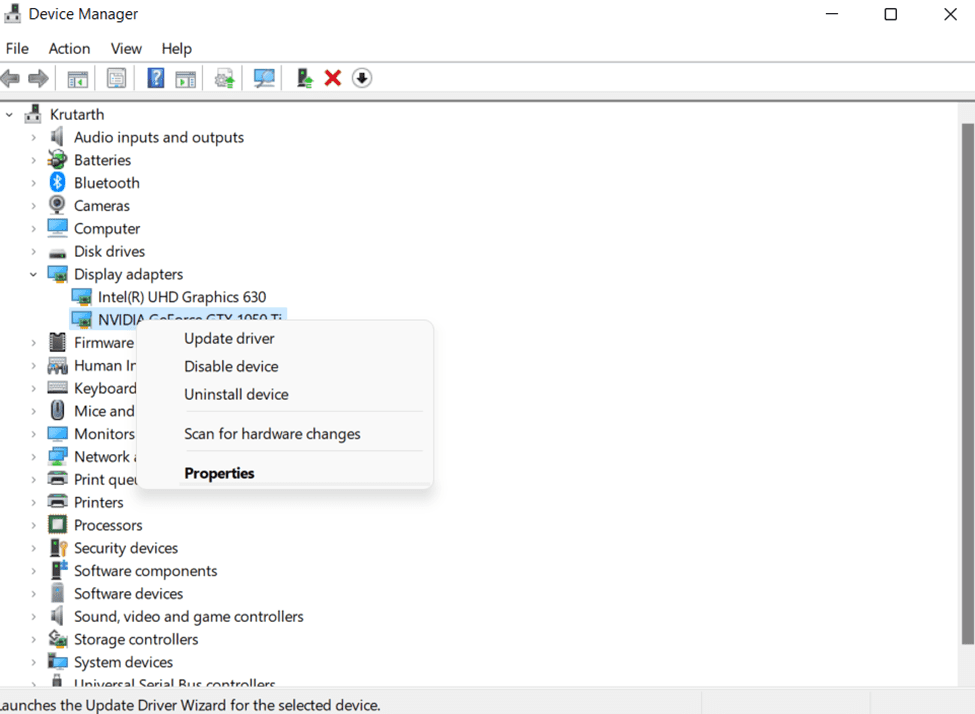
- Αυτό θα εμφανίσει μια λίστα με όλους τους προσαρμογείς οθόνης στην οθόνη σας. Κάντε δεξί κλικ στο όνομα της κάρτας γραφικών σας και επιλέξτε “Ιδιότητες”.
- Από το αναπτυσσόμενο μενού, επιλέξτε την καρτέλα «Προγράμματα οδήγησης». Κάντε κλικ στην επιλογή ενημέρωσης προγράμματος οδήγησης που εμφανίζεται στη συνέχεια.
- Το σύστημα θα ζητήσει την αναζήτηση του διαθέσιμου ενημερωμένου λογισμικού προγράμματος οδήγησης.
- Ακολουθήστε τις οδηγίες που εμφανίζονται στην οθόνη.
Το πρόγραμμα οδήγησης γραφικών σας ενδέχεται να ενημερωθεί και να σταματήσει να δημιουργεί προβλήματα.
Επαναφορά κάρτας γραφικών από το BIOS

Η επαναφορά της κάρτας γραφικών σας από το BIOS μπορεί να αποδειχθεί χρήσιμη. Ως εκ τούτου, μπορείτε να το δοκιμάσετε.
Ακολουθούν τα βήματα που πρέπει να ακολουθήσετε για να επαναφέρετε την κάρτα γραφικών σας από το BIOS:
- Επανεκκινήστε τη συσκευή σας. Μπορείτε να ξεκινήσετε την επαναφορά της κάρτας γραφικών σας στο BIOS αφού κάνετε κλικ στο πλήκτρο Esc στο πληκτρολόγιο του υπολογιστή σας. Θα εμφανιστεί ένα πλαίσιο μηνύματος που σας ζητά να πατήσετε ‘F10’ για να ξεκινήσετε τη διαδικασία.
- Μπορείτε να πατήσετε το πλήκτρο F10 δύο φορές για να ξεκινήσετε τη ρύθμιση του BIOS στη συσκευή σας. Θα δείτε ένα αναπτυσσόμενο μενού που εμφανίζεται στην οθόνη. Από εκεί, μπορείτε να επιλέξετε τις «Προηγμένες δυνατότητες Chipset». Μπορείτε να χρησιμοποιήσετε τα πλήκτρα στο πληκτρολόγιό σας για να πλοηγηθείτε μεταξύ αυτών των επιλογών.
- Μια άλλη λίστα επιλογών θα εμφανιστεί στην οθόνη σας. Μπορείτε να επιλέξετε από εκεί την επιλογή «Βίντεο BIOS Cacheable».
- Στη συνέχεια, μπορείτε να πατήσετε τα πλήκτρα + και – για να ενεργοποιήσετε τη ρύθμιση του BIOS.
- Στη συνέχεια, μπορείτε να πατήσετε το πλήκτρο F10 στο πληκτρολόγιό σας. Κάντε κλικ στην επιλογή «Ναι» που εμφανίζεται στην οθόνη. Αυτή η διαδικασία θα επαναφέρει την κάρτα γραφικών σας στο BIOS.
συμπέρασμα
Αυτά είναι όλα τα βήματα που μπορείτε να ακολουθήσετε για να επαναφέρετε, να εγκαταστήσετε ξανά ή να αντιμετωπίσετε τα προβλήματα που προκαλούνται από την κάρτα γραφικών σας. Μόλις ακολουθήσετε αυτά, η κάρτα γραφικών σας μπορεί να σταματήσει να δημιουργεί προβλήματα. Εάν το πρόβλημα παραμένει, μπορείτε να ζητήσετε επαγγελματική βοήθεια καθώς το πρόβλημα μπορεί να οφείλεται σε άλλους παράγοντες και όχι στην κάρτα γραφικών σας.
Μπορείτε επίσης να δείτε πώς μπορείτε να διορθώσετε το σφάλμα “ο πρόγραμμα οδήγησης οθόνης σταμάτησε να ανταποκρίνεται”.
